Mēs šeit, Windows klubā, šobrīd testējam jaunāko Windows 8 un tādējādi regulāri tajā ievieto ziņas par jaunām funkcijām, trikiem un problēmu novēršanas rakstiem. Windows 8, kas nedaudz atšķiras no iepriekšējā Windows izdevumos, ir ieviesusi apbrīnojamo daudzuzdevumu funkciju. Mēs jau esam redzējuši par pamata navigāciju sistēmā Windows 8. Šodien mēs runāsim par Metro lietotņu daudzuzdevumu veikšanu operētājsistēmā Windows 8.
Divu vai vairāku uzdevumu veikšanas process vienā datora ekrānā ir pazīstams kā daudzuzdevumu veikšana. Tā kā mēs visi zinām, ka Windows 8, izņemot parastās programmas, piedāvā arī lietotnes ar Metro UI, kuras sauc vienkārši Metro lietotnes. Tātad darbojas divi vai vairāk Metro lietotnes tajā pašā brīdī operētājsistēmā Windows 8 tiek dēvētas par daudzuzdevumu veikšanu.
Metro uzdevumu daudzuzdevumu veikšana operētājsistēmā Windows 8
Tagad ļaujiet mums apspriest, kā veikt daudzuzdevumus sistēmā Windows 8. Redziet, tas ir ļoti vienkārši, un, kad jūs to izdarīsit sev, jūs atradīsit, ka to ir ļoti viegli veikt daudzuzdevumos. Tā rīkojieties šādi:
1. Nospiediet Windows atslēga+ . kombinācija uz tastatūras. Tas snap pašreizējo Metro lietojumprogramma ekrāna kreisajā pusē. Ja jūs nevienu nedarbojat Metro lietotne, jūs redzēsiet tukšo vietu.
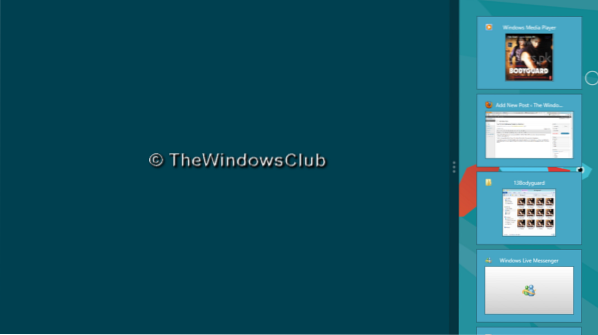
2. Dodoties tālāk, nospiediet taustiņu Windows atslēga tagad tas aizvedīs jūs uz Metro sākuma ekrāns. Izvēlieties jebkuru Metro jūsu vēlmes lietotne. Piemēram, izvēlēsimies Mūzika lietotne.
Tieši tā! Tiklīdz jūs izvēlaties Mūzika lietotne no Sākuma ekrāns, tas aizpilda tukšo vietu (parādīts 1. punktā). Šeit pamanāma ir arī viena lieta, ka otrā lietotne netiek atvērta visā ekrānā. Tādējādi esat ievadījis daudzuzdevumu režīmu.

3. Pēc ievadīšanas daudzuzdevumu veikšanā varat izmantot dažādas kombinācijas.
- Spiešana Windows taustiņš + Shift + . lai uzlauztu strāvu Metro ekrāna labajā pusē
- Pārvietojiet kursoru augšējā kreisajā stūrī, lai skatītu sīktēla skatu Metro Lietotnes. Pabīdot kursoru, jūs varat redzēt atvērto lietotņu priekšskatījumu. Alt-Tab ļaus arī pārvietoties starp atvērtajām lietotnēm.
- Varat paplašināt vai sakļaut skatu Metro lietotni, izstiepjot atdalītāju vidū
- Sānjoslā varat izvēlēties vajadzīgo cilni, padarot to viegli maināmu
Daudzuzdevumu veikšana uzlabos jūsu Windows 8 datora pieredzi un palīdzēs ātrāk izpildīt uzdevumus. Bet ņemiet vērā, ka, lai varētu veikt daudzuzdevumu Metro lietotnes ierīcēs, kuras nav skārienekrāna, ekrāna izšķirtspējai ir jābūt vismaz 1366 × 768, lai būtu pieejams sadalītais ekrāns.

 Phenquestions
Phenquestions


